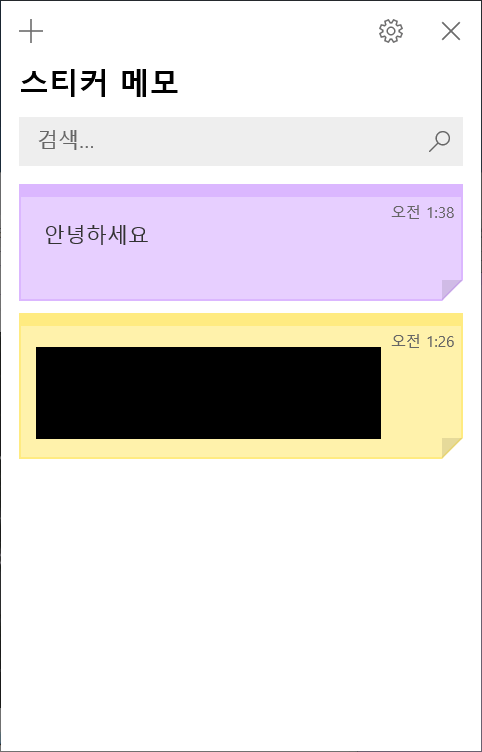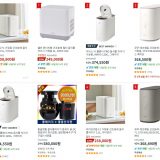윈도우10 스티커메모(Sticky Notes) 실행 방법과 기능, 단축키
윈도우10에는 스티커 메모인 ‘Sticky Note’가 있습니다. 윈도우를 이용할 때 메모할 것들을 바탕화면에 적어두고 사용할 수 있습니다. 이 앱을 이용하면 포스트잇에 메모를 하고 모니터에 덕지덕지 붙여놓을 필요가 없습니다.
저도 항상 이용하는 기능으로 할 일이나 일정을 관리하기 좋습니다. 그럼 윈도우 스티커 메모 기능인 Sticky Notes의 실행 방법부터 기능과 단축키를 소개하겠습니다.
Sticky Notes 실행하기
윈도우 작업표시줄에서 [시작] 버튼을 선택하고, ‘Sticky Notes’를 검색하면 쉽게 실행할 수 있습니다.
Sticky Notes 기능
Sticky Notes를 실행하면 아래와 같이 메모를 한눈에 볼 수 있는 창이 나타납니다. 마우스 오른쪽 버튼을 이용해 메모를 닫거나 삭제할 수 있으며 상단의 ‘+’ 버튼으로 메로를 추가할 수도 있습니다. 그리고 톱니바퀴 아이콘은 설정 버튼입니다.
설정 창에서는 메모를 클라우드와 동기화 할 수 있도록 로그인을 할 수 있습니다. 마이크로소프트의 원노트나 아웃룩 등의 프로그램들과 동기화해 더욱 유용하게 사용할 수 있습니다. 또한 인사이트, 삭제 전 확인, 색 등을 설정할 수 있습니다.
아래는 스티키 노트의 메모지입니다. 각종 버튼들은 마우스 오버를 할 때만 보이게 됩니다. 상단에는 메모를 추가할 수 있는 ‘+’ 버튼과 메모지 색상을 변경할 수 있는 ‘…’ 버튼 그리고 메모를 종료할 수 있는 ‘X’ 버튼이 있습니다.
그리고 하단에는 ‘굵게’, ‘기울임’, ‘밑줄’, ‘취소선’, ‘리스트’, ‘이미지’ 버튼이 있습니다.
‘…’ 버튼을 선택하면 아래와 같이 7가지 색상 중 색을 선택할 수 있습니다.
Sticky Notes 단축키
-
- Ctrl + R: 우측 정렬
- Ctrl + E: 가운데 정렬
- Ctrl + L: 좌측 정렬
- Ctrl + B: 굵게
- Ctrl + I: 기울임
- Ctrl + U: 밑줄
- Ctrl + T: 취소선
- Ctrl + Shift + >,<: 글자 크기 확대, 축소
- Ctrl + Shift + L: 글머리 기호 생성